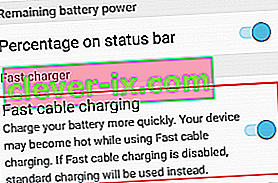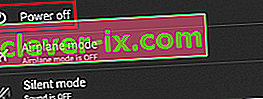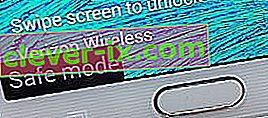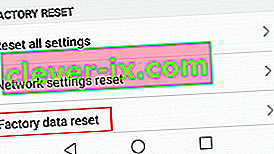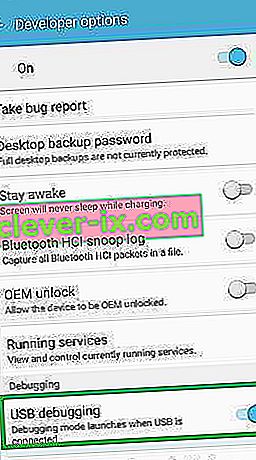Hitro polnjenje je koncept, ki ga je Qualcomm prvič izumil leta 2013. Od takrat ga je večkrat nadgradilo in ga je v različnih oblikah sprejelo veliko proizvajalcev pametnih telefonov. Toda večina od nas je slišala za hitro polnjenje kot za najbolj vročo novo funkcijo, ki jo je predstavil Samsung Galaxy S6.
Zdaj vsa vrhunska svetovna podjetja za pametne telefone v takšni ali drugačni obliki uporabljajo hitro polnjenje. Živimo svoje življenje tako, da je vsaka sekunda pomembna, hitro polnjenje pa nam lahko pomaga prihraniti dragocen čas.
Tehnologija je izjemno koristna, saj lahko telefon v celoti napolni v manj kot eni uri. Nekatere naprave celo z 4-minutnim polnjenjem dosežejo 4 dodatne ure uporabe.
Kako deluje hitro polnjenje?
Da bi razumeli moč hitrega polnjenja, moramo analizirati, kako so nekoč delovali običajni polnilniki. Do zdaj so polnilci pazili, da v napravo niso pretočili preveč toka, ker je v nekaterih primerih lahko poškodoval baterijo in popražil telefon.
Hitro polnjenje deluje s povečano mejo napetosti, ki omogoča znatno krajši čas polnjenja. Tudi če se sliši tvegano, tehnologija obstaja že dovolj dolgo, da je varna. In ne, fiasko Note 7 ni imel nič skupnega s hitrim polnjenjem.
Toda kot pri vseh razvijajočih se tehnologijah stvari niso popolne. Uporabniki poročajo o težavah s hitrim polnjenjem šele po nakupu naprave. S tem v mislih si oglejmo najpogostejše dejavnike, zaradi katerih bo telefon ustavil hitro polnjenje:
- Uporaba polnilnika, ki ne podpira prilagodljivega hitrega polnjenja
- Napačen adapter
- Zlomljen kabel USB
- Nabiranje drobcev / umazanije znotraj vrat micro-USB (vrata za polnjenje)
- Napačna vrata za polnjenje
- Hitro polnjenje je onemogočeno v nastavitvah
- Napaka v programski opremi
Težave ni mogoče prepoznati v enem koraku, zato bodite z nami in sledite vsaki metodi, dokler ne najdete rešitve, ki bo omogočila hitro polnjenje ali vsaj natančno določila težavo. Začnimo.
Pred nadaljevanjem:
- Prepričajte se, da je polnilni kabel trdno priključen. Če ga želite v celoti uporabiti, morate uporabiti veliko sile, zato se ne izogibajte delovanju sile, dokler ne zaslišite kabla.
- Ponastavite baterijski cikel tako, da ga popolnoma izpraznite, dokler se ne izklopi, nato pa ga napolnite do 100%, ker s tem ponastavite akumulatorski cikel in bi moral pomagati pri odpravljanju napak, povezanih s polnjenjem. Ta postopek ponovite vsaj 5 do 6-krat, preden odnehate.
- Povlecite ploščo z obvestili in preklopite svetlost zaslona iz samodejne v ročno in nato nazaj v samodejno.
- Zamenjajte kabel USB in če ga to ne odpravi, poskusite uporabiti kateri koli hitri polnilnik.
1. način: Prepričajte se, da je v nastavitvah omogočeno hitro polnjenje
Nekateri proizvajalci imajo možnost, ki omogoča onemogočanje hitrega polnjenja v meniju Nastavitve . Kdo ve? Morda ste ga pomotoma onemogočili ali pa je to storila posodobitev programske opreme. Veliko uporabnikov Samsung Galaxy S6 je opazilo, da je bilo s posodobitvijo za Android 6.0.1 hitro polnjenje onemogočeno. Preden začnete kar koli drugega, v nastavitvah naprave zagotovite, da je omogočeno hitro polnjenje:
- Odprite meni aplikacije in tapnite Nastavitve .
- Dotaknite se Battery .
- Pomaknite se do zadnje možnosti. Prepričajte se, da je omogočen preklop zraven možnosti Hitro polnjenje kabla .
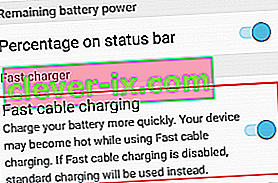
- Telefon priključite na originalni polnilnik in preverite, ali hitro polnjenje deluje. V nasprotnem primeru znova zaženite napravo in poskusite znova, preden nadaljujete z naslednjo metodo.
2. način: Uporaba certificiranega hitrega polnilnika
Prepričajte se, da uporabljate certificiran hitri polnilnik, je izjemno pomembno. Tradicionalni polnilnik ne bo mogel povečati moči polnjenja kot certificirani. Poleg tega morate zagotoviti, da ima stenski polnilnik izhodno moč najmanj 2 ampera.
Začnite s pogledom na adapter polnilnika. Če je sposoben hitrega polnjenja, mora biti na njem zapisano. Odvisno od proizvajalca naj piše nekaj takega, kot je „ Prilagodljivo hitro polnjenje “, „ Hitro polnjenje “, „ Polnjenje s pomišljajem “ ali „ Hitro polnjenje “. Če na adapterju ne vidite ničesar, povezanega s hitrim polnjenjem, verjetno poskušate hitro napolniti s polnilnikom, ki tega ne zmore.
Če vaš polnilnik dejansko pravi, da podpira hitro polnjenje, nadaljujte z naslednjo metodo.

3. način: Uporaba drugega kabla USB
V večini primerov se kabel USB pokvari, preden se adapter pretvori. Uporaba napačnega kabla USB ne pomeni nujno, da se bo telefon popolnoma prenehal polniti. V nekaterih primerih se bo pokvaril le eden od dveh zlatih konektorjev v reži za mikro-USB, zaradi česar telefon ne bo mogel hitro polniti, vendar se bo kljub temu lahko polnil v običajnem načinu.

Dokažimo, da je temu tako, tako da kabel USB zamenjamo z drugim. Zamenjajte samo kabel, vendar še naprej uporabljajte isti stenski polnilnik. Če se s tem na novo vstavljenim kablom hitro napolni, morate stari odstraniti.
Če ni uspelo, je tu še nekaj, če imate sredstva. Če je mogoče, preizkusite kombinacijo polnilnika in kabla, ki se ni pravilno polnila na drugi napravi za hitro polnjenje. Če ne deluje z drugo napravo, je najverjetneje težava polnilnik.
4. metoda: Odstranjevanje kopičenja vlaken / umazanije
Če zgornje metode niso opravile svojega dela, je morda vredno pogledati v vrata za polnjenje morebitne umazanije, umazanije ali drugih ostankov. Včasih nabiranje umazanije in vlaken okoli priključkov ovira prenos električne energije. Tu je hiter vodnik, s katerim se prepričate, da se to ne zgodi:
- Začnite z uporabo svetilke, da si ogledate vrata micro-USB. Ali vidite kakšen znak tujega gradiva? Če se, premaknite naprej.
- V celoti IZKLOPITE telefon in z majhno pinceto, iglo ali zobotrebcem odstranite vse večje ostanke odpadkov.

- Potopite majhno vatirano palčko v alkohol za drgnjenje in pustite, da nekaj časa sedi.
- Z bombažno palčko izvajajte krožne gibe znotraj polnilne odprtine, da odstranite preostalo umazanijo.
- Pred ponovnim vklopom pustite, da se telefon suši eno uro ali dve.
- Ponovno priključite polnilnik in preverite, ali se hitro polni ali ne.
5. način: Polnjenje v varnem načinu
Če še vedno ne uporabljate hitrega polnjenja, izključimo možnost konflikta v programski opremi. To lahko storimo tako, da napravo zaženemo v varnem načinu in preverimo, ali lahko hitro napolni.
V varnem načinu naprava ne bo izvajala aplikacij, ki ste jih doslej namestili, in se bo zanašala samo na vnaprej naložene aplikacije, ki so priložene napravi. Začnimo z vstopom v varni način:
- Ko je telefon vklopljen, nekaj sekund pridržite gumb za vklop .
- Ko se prikaže meni z možnostmi napajanja, tapnite in pridržite na Izklop .
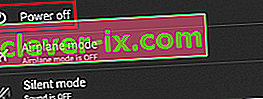
- Če ste dolgo pritisnili možnost za izklop , boste prejeli skrito sporočilo z vprašanjem, ali se želite znova zagnati v varnem načinu. Pritisnite OK .

- Zdaj boste v varnem načinu, tako da preverite, ali je v spodnjem levem kotu zaslona ikona varnega načina .
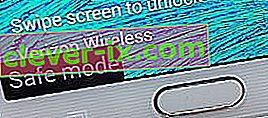
- V varnem načinu priključite polnilnik in preverite, ali se hitro polni. Če ne deluje, nadaljujte z naslednjo in zadnjo metodo.
Če pa hitro polnjenje poteka v varnem načinu , je jasno, da imate konflikt v aplikacijah. Zdaj morate odstraniti vsako nedavno preneseno aplikacijo, za katero menite, da lahko moti hitro polnjenje. Če ste namestili aplikacije za upravljanje akumulatorja, bi začel z njimi. Tu je kratek vodnik:
- Pojdite v Nastavitve> Upravitelj aplikacij> Preneseno .
- Dotaknite se aplikacije, ki jo želite odstraniti.
- Dotaknite se Odstrani in za potrditev pritisnite V redu .
- Ponovite postopek z vsako aplikacijo, za katero menite, da je odgovorna za spor programske opreme, in se zaženite iz varnega načina, da preverite, ali je težava odpravljena.
6. način: ponastavitev na tovarniške nastavitve
Če odstranitev senčnih aplikacij ni obnovila zmogljivosti hitrega polnjenja vaše naprave, lahko naredite še en korak, preden jo pošljete na popravilo. Upajmo pa, da bo težava odpravila ponastavitev na tovarniške nastavitve.
Opomba: Preden nadaljujete, morate vedeti, da bo ponastavitev na tovarniške nastavitve izbrisala vse vaše osebne podatke v telefonu. Priporočljivo je, da ustvarite varnostno kopijo, preden vklopite all-in s ponastavitvijo na tovarno.
- Pojdite v Nastavitve> Napredne nastavitve .
- Dotaknite se Varnostno kopiranje in ponastavitev in preverite, ali so varnostne kopije omogočene v vaši napravi. Če nimate varnostne kopije, jo naredite zdaj.
- Pomaknite se navzdol in tapnite Ponastavitev na tovarniške podatke .
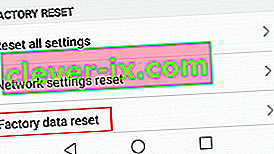
- Dotaknite se možnosti Ponastavi telefon in počakajte, da se postopek zaključi.
- Počakajte, da se telefon znova zažene, in preverite, ali hitro polnjenje deluje pravilno.
7. način: Brisanje predpomnilnika
V nekaterih primerih gonilniki USB, nameščeni v vašem telefonu, morda vsebujejo nekaj napačnega predpomnilnika, zaradi katerega se ta težava sproži. V tem koraku bomo počistili ta predpomnilnik in nato preverili, ali to odpravlja našo težavo. Za to:
- Potisnite ploščo z obvestili navzdol in izberite gumb »Nastavitve« .
- Kliknite možnost "Applications" .
- V zgornjem desnem kotu izberite "Tri pike" in nato kliknite gumb " Pokaži sistemske aplikacije ".

- Na seznamu izberite “USB Setting” in / ali “USB” .
- Kliknite na "Storage" možnost, ko izberete in kliknite na "Počisti podatke" gumb.
- Kliknite tudi gumb »Počisti predpomnilnik« in znova zaženite telefon.

- Preverite, ali težava še vedno obstaja.
8. način: Onemogočanje odpravljanja napak USB
V nekaterih primerih se napaka lahko sproži, če je v vašem mobilnem telefonu omogočen način za odpravljanje napak USB. Zato je priporočljivo, da ta način onemogočite in preverite, ali funkcija hitrega polnjenja deluje. Če želite to narediti:
- Povlecite navzdol podokno z obvestili in kliknite možnost »Nastavitve« .

- Pomaknite se navzdol in kliknite na “System”.
- Izberite gumb »Možnosti za razvijalce« in nato kliknite gumb »Odpravljanje napak USB«, da ga izklopite.
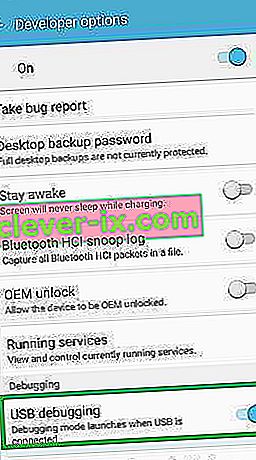
- Po onemogočitvi preverite, ali težava še vedno obstaja.
Če ste opravili vse zgornje metode in vam ni uspelo znova zagnati hitrega polnjenja v napravi, mi je žal, da obstaja velika verjetnost, da vaša naprava trpi zaradi resne okvare strojne opreme. Če imate garancijo, ne bodite sramežljivi in takoj po začetku zahtevajte zamenjavo. Nekatera vrata za polnjenje so pritrjena na zaslon, tako da, če imate napačna vrata za polnjenje, boste dobili brezplačen zaslon za zamenjavo.
Če imate garancijo, ne bodite sramežljivi in takoj po začetku zahtevajte zamenjavo. Nekatera vrata za polnjenje so pritrjena na zaslon (to velja za S7 in S7 Plus), tako da če imate napačna vrata za polnjenje, boste dobili brezplačen zaslon za zamenjavo.